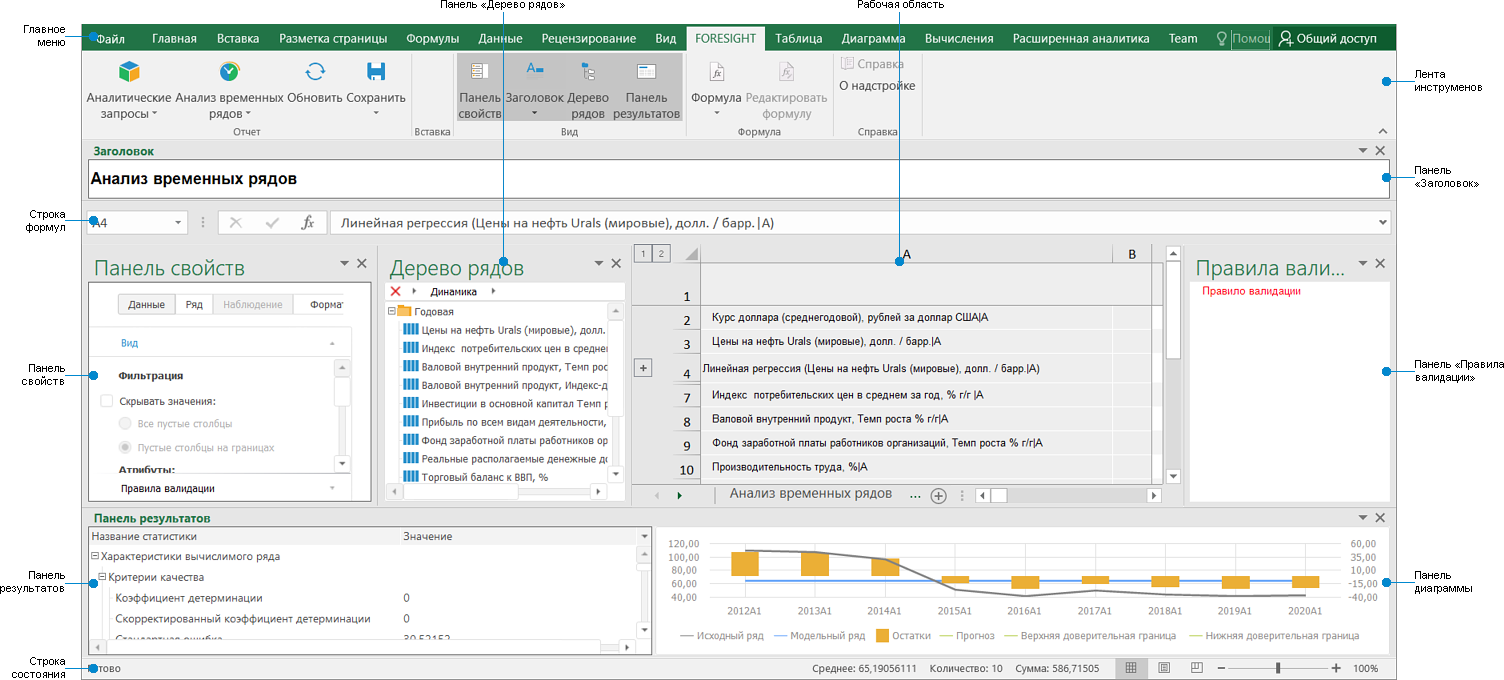
После установки надстройки откройте Microsoft Excel для построения отчётов, надстройка запустится автоматически.
Примечание. Поддерживаются версии Microsoft Office 2016, Microsoft Office 2019.
Для построения отчётов смотрите статью «Построение отчёта с использованием надстройки».
Основное окно Microsoft Excel с надстройкой Foresight Add-in for Excel:
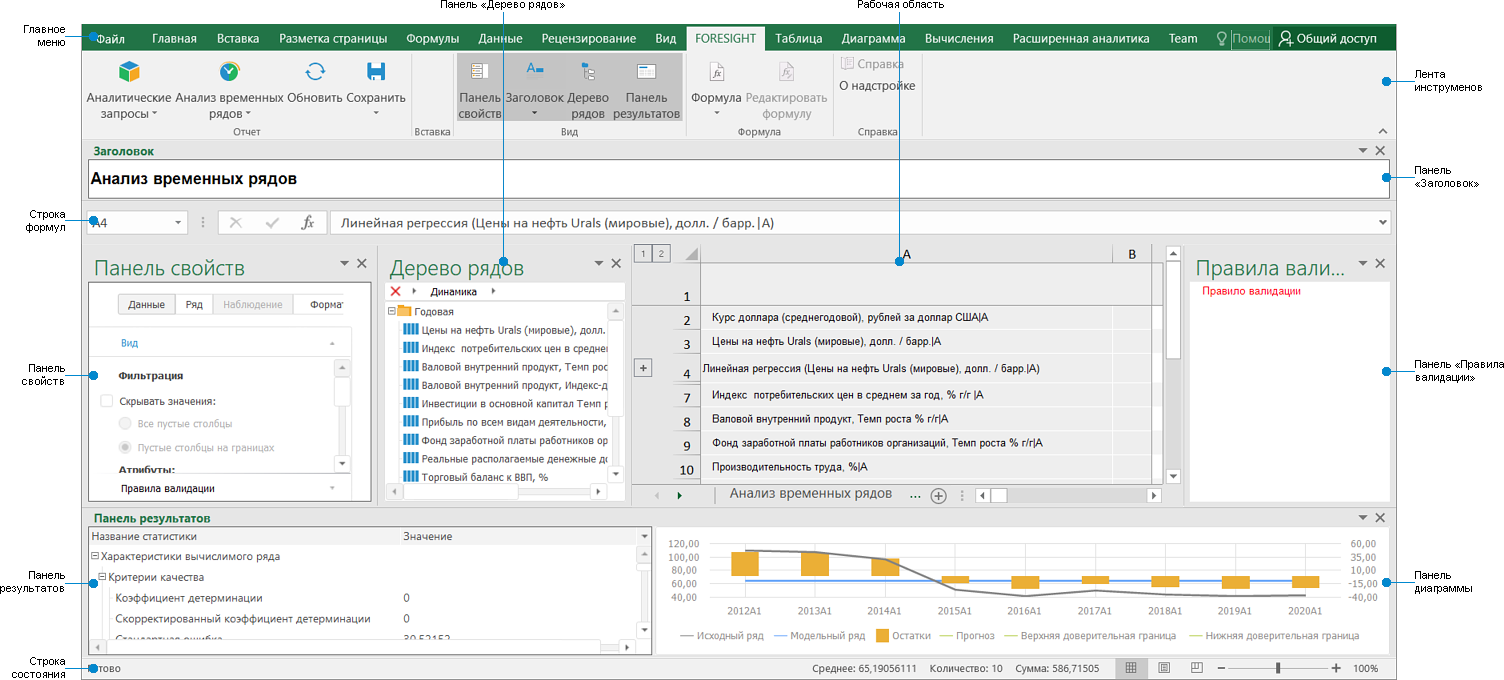
Главное меню. Содержит список команд, предназначенных для выполнения различных операций над отчётом;
Лента инструментов. Содержит вкладки:
Вкладка «FORESIGHT». Предназначена для работы с надстройкой Foresight Add-in for Excel;
Вкладка «Таблица». Предназначена для работы с таблицей. Набор кнопок на вкладке зависит от типа отчёта;
Вкладка «Заголовок». Предназначена для настройки заголовка отчета;
Вкладка «Иерархия». Предназначена для редактирования и настройки отображения измерения, доступна при использовании аналитических запросов при выборе на панели свойств группы вкладок «Отметка»;
Вкладка «Отметка». Предназначена для настройки отметки элементов измерения, доступна при использовании аналитических запросов при выборе на панели свойств группы вкладок «Отметка»;
Вкладка «Диаграмма». Предназначена для настройки графического представления данных, доступна при использовании анализа временных рядов;
Вкладка «Вычисления». Предназначена для выполнения преобразований данных временного ряда, доступна при использовании анализа временных рядов;
Вкладка «Расширенная аналитика». Предназначена для выполнения интеллектуального анализа данных, доступна при использовании анализа временных рядов;
Строка формул. Предназначена для ввода данных и формул в ячейки таблицы и отображения адресов выделенных ячеек;
Рабочая область. Предназначена для построения отчёта;
Панель свойств. Предназначена для управления измерениями источников данных, настройки параметров анализа временных рядов и настройки параметров активных визуализаторов. Набор вкладок на панели зависит от типа отчёта;
Панель «Заголовок». Предназначена для просмотра и работы с заголовком отчета;
Панель «Дерево рядов». Предназначена для работы с рядами, которые содержатся в базе данных временных рядов, доступна при использовании анализа временных рядов;
Панель «Правила валидации». Предназначена для отображения применённых правил валидации;
Панель диаграммы. Предназначена для отображения диаграммы;
Панель результатов. Предназначена для получения статистических характеристик и графического представления данных временных рядов, доступна при использовании анализа временных рядов;
Строка статуса. Предназначена для отображения состояния текущей ячейки, выбранного режима и масштаба.

 Языковые настройки
Foresight Add-in for Excel
Языковые настройки
Foresight Add-in for Excel
Язык надстройки совпадает с языком Microsoft Office. Язык внутренних диалогов, таких как окно регистрации, окно выбора файла из репозитория, совпадает с языком интерфейса продукта «Форсайт. Аналитическая платформа».

 Возможные проблемы
при запуске
Возможные проблемы
при запуске
Запуск надстройки может быть заблокирован центром управления безопасностью Microsoft Excel. Для разблокировки надстройки и получения дополнительной информации обратитесь к описанию Microsoft Excel;
Надстройка не будет запущена, если её версия и разрядность отличаются от версии и разрядности установленного настольного приложения «Форсайт. Аналитическая платформа», от разрядности установленных приложений Microsoft Office. Для корректного запуска надстройки убедитесь, что:
версия и разрядность надстройки совпадают с версией и разрядностью установленного настольного приложения «Форсайт. Аналитическая платформа»;
разрядность надстройки и разрядность установленного настольного приложения «Форсайт. Аналитическая платформа» совпадают с разрядностью установленных приложений Microsoft Office;
После установки надстройки в приложении Microsoft Office на ленте инструментов может не отображаться вкладка «FORESIGHT». Решение проблемы приведено в разделе «Решение возможных проблем при работе».
См. также:
Построение отчёта с использованием надстройки